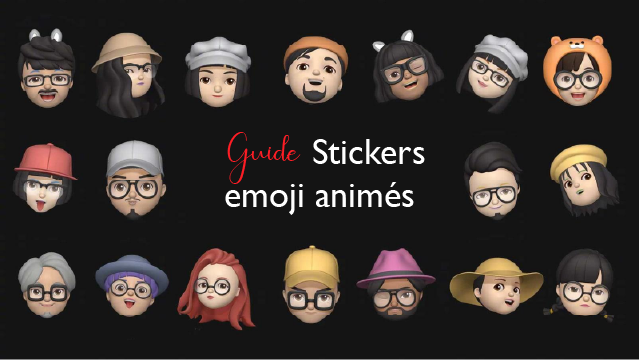Whatsapp, iMessage 또는 기타 인스턴트 메신저에서 대화를 더 재미있게 만들기 위해 애니메이션 이모티콘 스티커 : 당신을 닮은 꼬마 캐릭터를 재미있는 상황에 넣어주는 애니모티콘. 아바타를 만드는 방법을 설명합니다! 💕
목차
애니메이션 이모티콘을 만드는 방법은 무엇입니까?
애니메이션 이모티콘 스티커는 Apple에서 만든 맞춤형 애니모티콘입니다. 그들은 당신의 얼굴(또는 다른 사람)의 미니 버전으로 연재 만화를 만들 수 있습니다. 피부색, 머리카락, 눈, 입, 안경, 수염, 얼굴형 등을 커스터마이징할 수 있습니다. 즉, Snapchat의 Apple 버전 Bitmoji 또는 Samsung의 AR Emoji입니다.
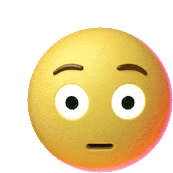
이러한 애니메이션 이모티콘의 생성은 메시지 애플리케이션에서 수행됩니다. iOS 14 및 iPadOS에서 Memoji는 키보드에서 액세스할 수 있는 스티커 팩이 됩니다. 애니메이션 이모티콘 스티커를 만들려면 다음 절차를 따르세요.
- 메시지 앱 열기
- 애니모티콘 아이콘을 누르고 오른쪽으로 살짝 밉니다
- 새 이모티콘 클릭
- 이모티콘의 특성을 사용자 정의한 다음 유효성을 검사하십시오.
- 애니모티콘이 생성되고 이모티콘 스티커 팩이 자동으로 생성됩니다!
참조 : 이모티콘 의미: 숨겨진 의미를 알아야 하는 상위 45개 스마일리
사진에 미모티콘을 넣는 방법은 무엇입니까?
간단한 트릭이 있습니다 미모티콘을 PNG 이미지로 저장그때 투명한 배경으로, Mac이나 다른 응용 프로그램을 사용하지 않고 iPhone에서 직접.
- 응용 프로그램을 엽니 다 "주의 사항«
- 오른쪽 하단에 있는 아이콘을 클릭하여 새 메모를 입력하고 만듭니다.
- 자주 사용하는 미모티콘을 선택하거나 점 3개 아이콘을 클릭하여 미모티콘 스티커를 엽니다.
- 하나 이상의 미모티콘 선택 메모에 추가합니다.
- 미모티콘 스티커를 터치하세요. 메모에 삽입하여 전체 화면으로 표시합니다.
- 마지막으로 미모티콘 저장 왼쪽 하단의 공유 아이콘을 탭하고 항목을 클릭하십시오 "사진 저장".

WhatsApp: 나만의 이모티콘 스티커를 만드는 방법
나만의 스티커를 만들 수 있는 기능은 WhatsApp 웹 버전에서만 사용할 수 있습니다. 실제로 Emoji Whatsapp은 자신의 이미지에서 애니메이션 이모티콘 스티커를 만들고 대화에서 공유할 수 있는 새로운 기능을 제공합니다.
개인화 된 Whatsapp Emoji 스티커를 만들려면 조작이 매우 간단합니다.
- 대화 중 하나로 이동하여 이모티콘 아이콘을 클릭하고,
- 스티커에 해당하는 아이콘을 클릭한 다음 "만들기"를 선택하고,
- 원하는 이미지를 로드한 다음 원하는 대로 편집하고,
- 채팅에서 나만의 스티커를 공유하세요.
그러면 스티커가 저장되고 스티커용으로 예약된 탭에서 액세스할 수 있으며 언제든지 재사용할 수 있습니다.
iPhone에서 애니메이션 이모티콘 스티커를 만드는 방법
당신의 성격과 기분에 맞는 미모티콘을 만들어 메시지와 FaceTime으로 보낼 수 있습니다. 또한 호환되는 iPhone 또는 iPad Pro를 사용하면 목소리를 빌리고 얼굴 표정을 모방하는 애니메이션 미모티콘을 만들 수 있습니다. 즉, Snapchat의 Bitmoji 또는 Samsung의 AR Emoji와 같은 Apple 버전입니다.
미모티콘을 만드는 것은 어린아이의 장난입니다. 단 4단계로 완료됩니다.
- iMessage 앱을 엽니다.
- 애니모티콘 아이콘을 누르고 오른쪽으로 스크롤
- 새 미모티콘 클릭
- 미모티콘의 속성을 수정하고 확인해야 합니다.
- 애니모티콘이 생성되고 미모티콘 스티커 팩이 자동으로 생성됩니다!
그런 다음 iMessage에서 미모티콘을 보내 친구와 가족을 즐겁게 할 수 있습니다. Memoji는 또한 iPhone의 True Depth 카메라를 사용하여 모바일로 이동하고 얼굴 움직임과 입 표정을 일치시킵니다.
Android에서 미모티콘 기능 받기
가장 인기 있는 iPhone 기능 중 하나는 의심할 여지 없이 미모티콘과 애니모티콘입니다. 안타깝게도 Made by Apple Anime Characters는 Android 스마트폰에서 사용할 수 없습니다. 그러나 Android용 Memoji와 유사한 버전을 얻을 수 있습니다.
지보드구글
지보드구글,라고도합니다. 구글 키보드, Emoji Minis라는 기능이 있습니다. 이 기능을 사용하면 얼굴을 스캔하고 다양한 스타일과 여러 모양의 스티커 세트를 얻을 수 있습니다. 물론 이를 사용하려면 Gboard를 휴대전화의 키보드로 사용해야 합니다.
Gboard가 설치되면 어딘가에서 키보드를 열고 포스터 아이콘 그런 다음 아이콘을 클릭하십시오. 더하기 기호 +. 상단에 섹션이 있습니다. 미니 귀하의 – 선택 작성.
셀카를 찍고 세 가지 스티커 세트(Emoji, Sweet 및 Bold)를 생성하는 방법을 안내합니다. 프로세스가 이미지에서 모양을 올바르게 캡처하지 못한 경우 사용자 정의할 수 있습니다. 딸깍 하는 소리 사실 그리고 이모티콘 준비된 지금 사용하세요.
읽으려면 >> 온라인에서 무료로 아바타를 만들 수 있는 최고의 사이트 Top 10
삼성 AR 이모티콘
또한 우리는 삼성 AR 이모티콘 Galaxy S9 S10, Note 9 및 10에서 사용할 수 있으며 S8에서는 기능이 제한됩니다.
사용하려면 켜십시오. 카메라 앱 그리고 전면 카메라로 이동합니다. 옵션을 누르십시오 AR 그림 이모티콘 상위 카메라 모드에서. 그런 다음 파란색 "내 이모티콘 만들기" 버튼을 선택하고 셀카를 찍습니다. 마법사로 이동 - 성별을 선택하고 옷 등을 사용자 정의하십시오. 완료되면 확인을 클릭합니다.
셀카 카메라를 사용할 때 AR Emoji는 다른 필터와 함께 아래 옵션으로 나타납니다. 당신의 움직임을 반영하는 이모티콘의 사진을 찍고 비디오를 녹화할 수 있습니다. 이 기능은 S8에서 사용할 수 없습니다.
나만의 이모티콘 스티커 만들기 마음에 드는 것을 찾으셨기를 바랍니다. 이제 그것을 받고 연락처 목록에 있는 모든 사람에게 보낼 수 있습니다!
참조 : 상단: Facebook, Instagram 및 tikTok을 위한 +79개의 최고의 원본 프로필 사진 아이디어(2022 ✨)